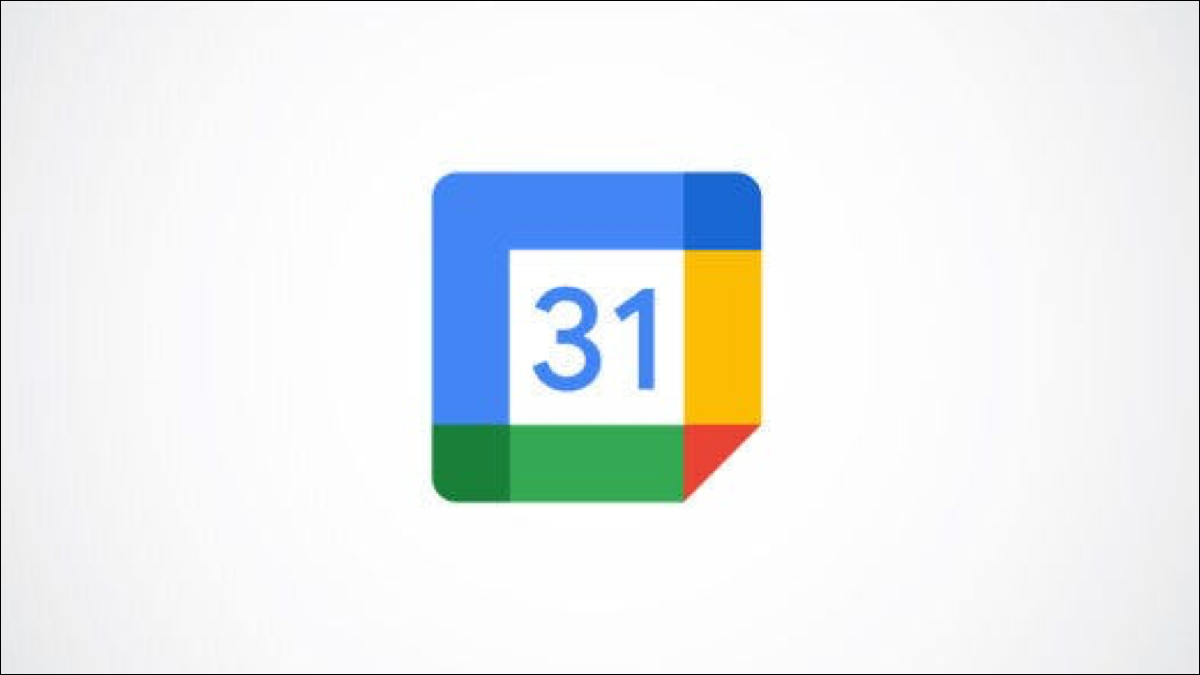
如今,并非一切都需要数字化。如果您想打印Google 日历以在冰箱上为您的家人弹出一个月的日程安排,或者将一周的日程安排交给您的托儿服务提供者,这很容易做到。
您可以打印 Google 日历的一天、一周或一个月以及日程安排和自定义视图。您还可以选择特定日期,这对于您参加的旅行行程或会议非常方便。
选项 1:在 Google 日历中打印一天、一周、一个月或自定义视图
访问Google 日历网站,必要时登录,如果您有多个日历,请在左侧标记日历。
要打印一个月,请在 Google 日历主屏幕顶部的视图下拉框中选择“月份”。如果您设置了自定义视图,例如五天视图,请在下拉框中选择它。对于一天或一周,您可以使用下拉框选择其中一个视图,或者选择其他视图之一并在打印预览屏幕上将其调整为日或周。
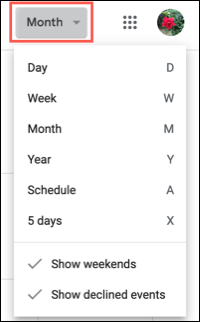
单击左侧的齿轮图标以查看“设置”菜单并选择“打印”。
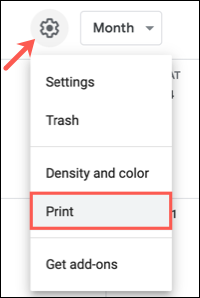
在打印预览屏幕上,您会看到视图设置为自动。这意味着您在主屏幕上选择的任何视图都是默认情况下您将在此处看到的视图。但是,您可以在这些选项的“视图”下拉框中将其更改为“日”或“周”。
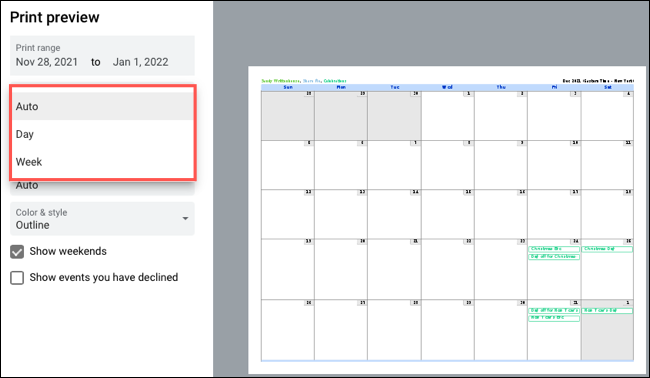
在视图上方,选择要打印的日期的打印范围。当您调整此范围时,您会看到预览中包含的页数。
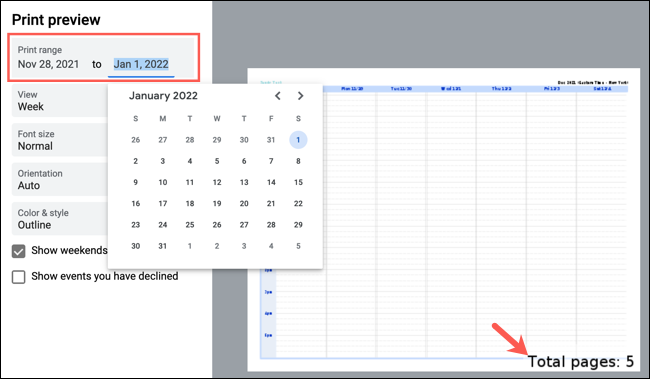
接下来,您可以选择不同的字体大小来使打印件上的文本更大或更小。您还可以为默认设置为自动的方向选择纵向或横向。对于颜色和样式,您可以根据自己的喜好从轮廓、全彩或黑白中进行选择。
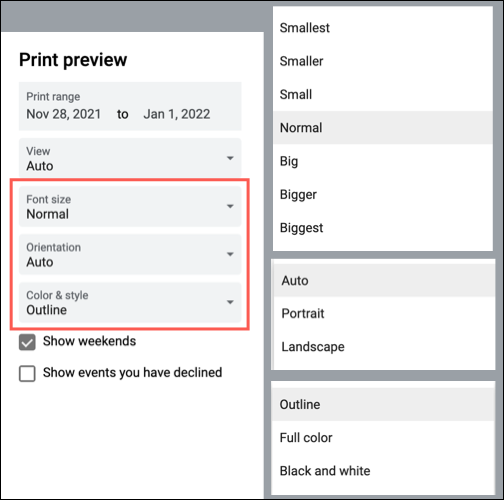
在打印设置的底部,如果您希望将这些内容包含在打印的日历中,您可以选中显示周末和显示您已拒绝的事件的复选框。
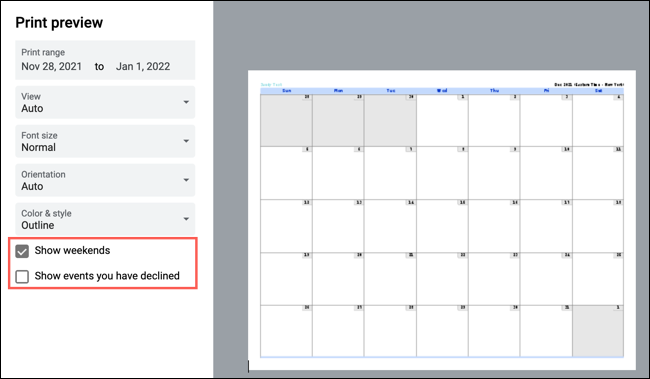
选项 2:在 Google 日历中打印日程
或者,如果您有想要打印的特定活动时间表,您可以使用上述之外的其他选项来打印。
在 Google 日历主屏幕顶部的“查看”下拉框中选择“计划”。然后,单击齿轮图标以打开“设置”菜单并选择“打印”。
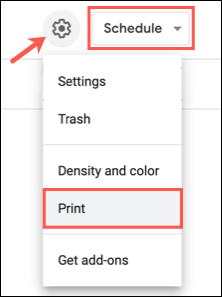
在打印预览屏幕上,您会看到一些与上述视图相同的设置。您可以选择日期的打印范围,选择字体大小,然后选择页面方向。您还可以显示您拒绝的事件并以黑白打印。
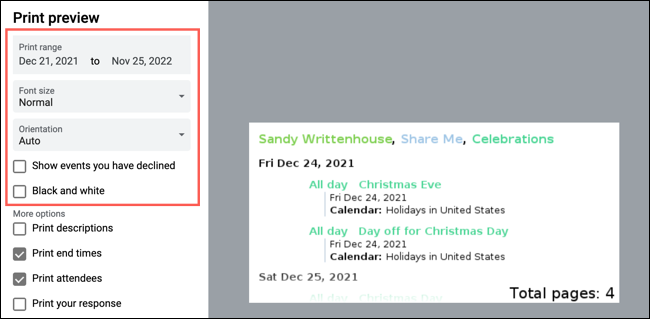
除了这些设置,计划视图在底部为您提供更多选项。您可以打印活动的描述、结束时间、参加者以及您对邀请的回复。只需选中您想要包含的选项的复选框即可。
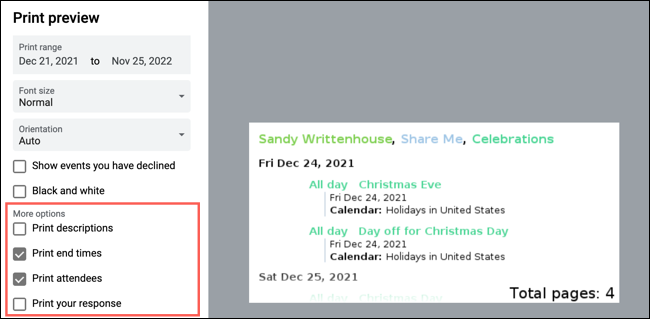
打印您的 Google 日历或日程安排
选择视图并调整打印设置和选项后,单击屏幕底部的“打印”。
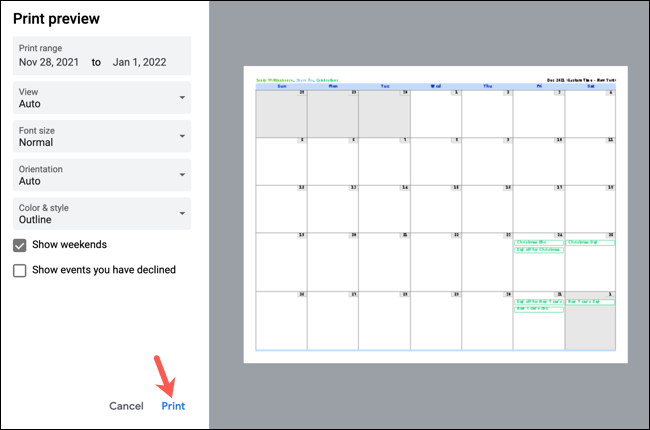
根据您使用的浏览器和您的设置,您可能会看到日历以 PDF 文件的形式打开,或者可以选择立即打印。只需按照提示打印您的日历。
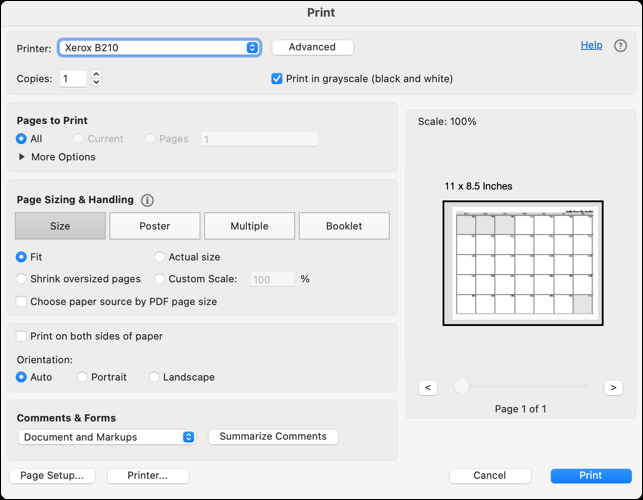
有关 Google 日历的其他提示和操作方法,请查看如何设置不同的时区或如何快速向活动参与者发送电子邮件。
